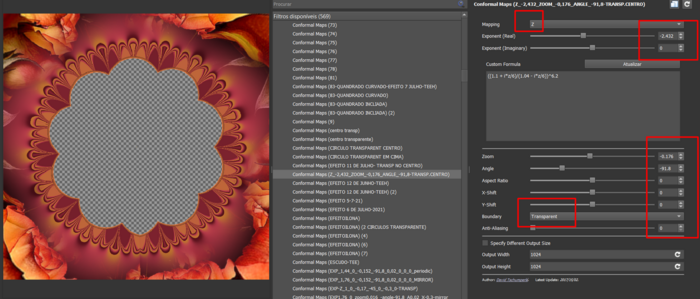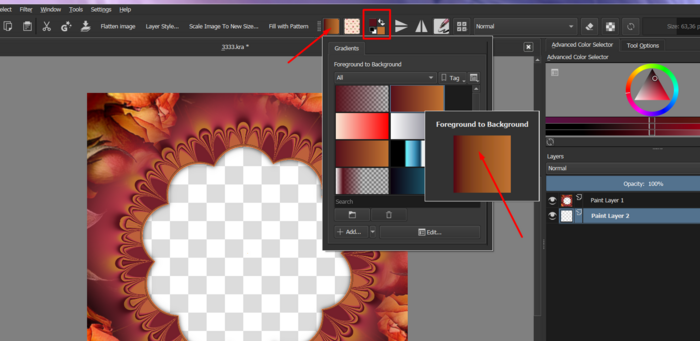-
299. lecke
Az eredeti lechéhez kattintson a képre

1.
Nyisson meg egy új, 700 x 700 pixeles dokumentumot
Távolítsa el a háttér réteget
Hozzon létre egy 3 színű gradientet
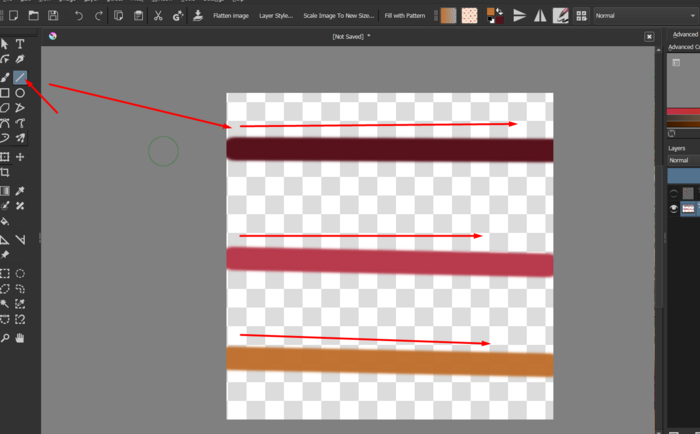
2.
Filter - Start - G'MIC-Qt - Repair - Solidify
3.
Filter - Blur - Gaussian Blur
4.
Filter - Start - G'MIC-Qt - Deformations - Conformal Maps
5.
Filter - Start - G'MIC-Qt - Deformations - Conformal Maps
6.
Illesszen be egy virág tubét a kép közepébe (Egyszerűen húzza be a szerkesztőbe)
Egyesítse a rétegeket
Kattintson jobb gombbal a rétegre, a feljövő ablakban válassza a
Flatten image lehetőséget
7.
Filter - Start - G'MIC-Qt - Frames - Frame [Painting]
8.
Filter - Start - G'MIC-Qt - Deformations - Conformal Maps
9.
Filter - Start - G'MIC-Qt - Lights & Shadows - Drop Shadow 3D
10.
Hozzon létre két színű gradientet
11.
Új réteg
Vigye le alulra
Töltse ki a gradienttel
12.
Illesszen be egy tájkép tubét (Egyszerűen húzza be a szerkesztőbe)
13.
Egyesítse a rétegeket
Kattintson jobb gombbal a rétegre, a feljövő ablakban válassza a
Flatten image lehetőséget
Filter - Start - G'MIC-Qt - Frames - [Frame Blur]
14.
Illesszen be egy nő tubét (Egyszerűen húzza be a szerkesztőbe)
Egyesítse a rétegeket
Kattintson jobb gombbal a rétegre, a feljövő ablakban válassza a
Flatten image lehetőséget
Filter - Start - G'MIC-Qt - Frames - Frame [Painting]
15.
Írja alá a munkáját
Fájl - Save As - JPEG formátumban

Változat: